Cómo usar Spotify en Apple Watch
Con la aplicación Spotify para Apple Watch, no necesita su iPhone para controlar Spotify. Omita pistas, reproduzca canciones de forma aleatoria, transmita música, descargue contenido y controle la reproducción de música, todo directamente desde su muñeca.
Cómo obtener Spotify para Apple Watch
Conseguir Spotify para Reloj de manzana es simple. Solo necesitas algunas cosas:
- Un Apple Watch funcionando watchOS 5 o mas alto. Algunas funciones, como la reproducción sin conexión para usuarios Premium, requieren WatchOS 6.0 o posterior, y se recomienda WatchOS 7.1 o posterior.
- Un iPhone emparejado con el Apple Watch.
- La aplicación Spotify (más reciente) instalada en el iPhone.
- Una suscripción a Spotify que te permite usar la aplicación en el iPhone. Los suscriptores premium pueden acceder a más funciones.
Cuando tienes esas cosas, el Spotify para la aplicación Apple Watch se instalará automáticamente en su reloj (recuerde, las aplicaciones de Apple Watch se agregan al reloj después de instalarlas en el iPhone emparejado). Si no es así, intente reiniciar su iPhone y debería aparecer en su reloj.
¿La aplicación Spotify no aparece en tu Apple Watch? Puede ser bueno refrescarse cómo instalar aplicaciones en el Apple Watch.
Acerca de Spotify en el Apple Watch
Spotify está mejorando continuamente su integración con Apple Watch. Originalmente, el Apple Watch servía como una especie de satélite remoto para Spotify en tu iPhone. Puede reproducir listas de reproducción incluidas en la lista reciente y saltar de una lista de reproducción a otra, pero no podía navegar por su biblioteca desde su muñeca, y necesitaba su iPhone a mano para transmitir música o podcasts.
En diciembre de 2020, Spotify agregó la capacidad de transmitir música directamente desde su Apple Watch a auriculares Bluetooth o altavoces, que fue un cambio de juego, ya que permite a los usuarios dejar sus teléfonos en casa si tienen un teléfono celular o Wi-Fi conexión.
En mayo de 2021, Spotify reveló aún más funciones para los usuarios de Spotify Premium con la capacidad de descargar listas de reproducción, Podcasts y álbumes directamente en su reloj para escucharlos sin conexión y sin teléfono, incluso sin un teléfono celular o Wi-Fi. conexión. Incluso puede usar su reloj para agregar y eliminar contenido de Spotify en su iPhone.
Para descargar contenido de Spotify a su Apple Watch, use su Watch para navegar a la música o podcast que desea descargar, luego seleccione la canción o podcast, toque Más (tres puntos) y seleccione Descarga en Apple Watch.
Spotify también está integrado con Siri en el Apple Watch, por lo que puede decir, por ejemplo, "Oye Siri, reproduce mi lista de reproducción en ejecución en Spotify. "Usa Siri para controlar el volumen y otras configuraciones de medios, así como" me gusta "la música y descubre lo que se está reproduciendo actualmente.
Use su Apple Watch para controlar la reproducción desde su televisor, altavoces inalámbricos o consola de juegos. Reproduce, pausa, salta, controla el volumen y más, todo desde tu muñeca.
Uso de Spotify en su Apple Watch
Cuando abra la aplicación Spotify en Apple Watch, irá directamente a la pantalla de controles. Toque en el Reproducir pausar para controlar la reproducción. los botones de avance y retroceso le permite moverse a través de su lista de reproducción o álbum actual.
Deslice la pantalla de izquierda a derecha para revelar la Recientemente jugado pantalla. Esto muestra los artistas, álbumes y listas de reproducción reproducidos más recientemente. Toque uno para reproducirlo. Mueve el Barajar deslizador a encendido / verde para mezclar canciones dentro de su artista, álbum o lista de reproducción actual.
Controle el volumen de reproducción de Spotify desde su reloj a través de Siri o Digital Crown. La línea vertical en el lado derecho de la pantalla de control principal muestra el nivel de volumen a medida que lo sube o baja.
Cómo agregar una canción a su biblioteca de Spotify desde Apple Watch
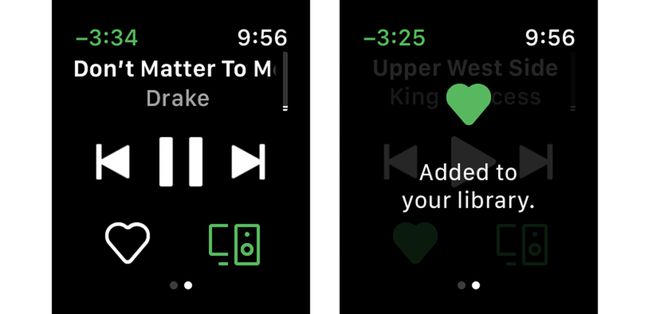
¿Te encanta la canción que estás escuchando y quieres agregarla a tu biblioteca de Spotify? Es tan fácil como un toque. Esto es lo que debe hacer:
Cuando se esté reproduciendo la canción que desea agregar a su biblioteca, vaya a la pantalla de controles principal en la aplicación Spotify para Apple Watch.
Toque en el icono de corazon.
El corazón se pondrá verde y un mensaje en pantalla le permitirá saber que la canción se ha agregado a su biblioteca.
Para eliminar la canción de su biblioteca, simplemente toque el icono de corazon verde para que vuelva a ponerse blanco.
Cómo reproducir Spotify en los altavoces de Apple Watch
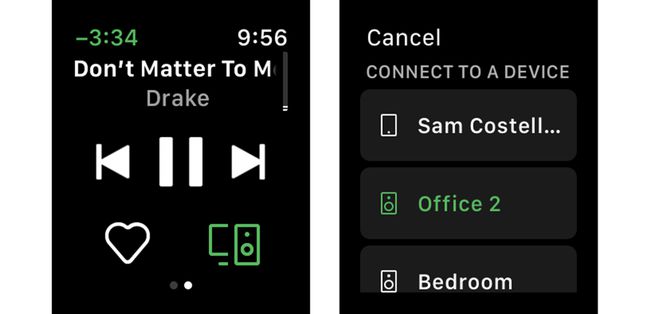
Puede usar la aplicación Spotify en su Apple Watch para elegir los altavoces a través de los cuales reproduce Spotify. Los altavoces disponibles aquí son los mismos que estarían disponibles en la aplicación de iPhone, incluidos los altavoces que admiten Apple AirPlay y Altavoces Sonos. Para jugar con ellos, solo sigue estos pasos:
Abra la aplicación Spotify en su Apple Watch.
Toque en el icono de altavoz en la esquina inferior derecha.
Aparece una lista de todos los altavoces disponibles. Utilice la corona digital del reloj para desplazarse por ellos.
Toque en el vocero quieres jugar a Spotify.
Cuando Spotify se conecta al altavoz, se vuelve verde y lo regresa a la pantalla de controles principal en la aplicación Apple Watch.
Reproduzca música en la aplicación Spotify como lo haría normalmente.
Obtenga más información sobre cómo usar Spotify con el HomePod en Cómo transmitir música a HomePod.
